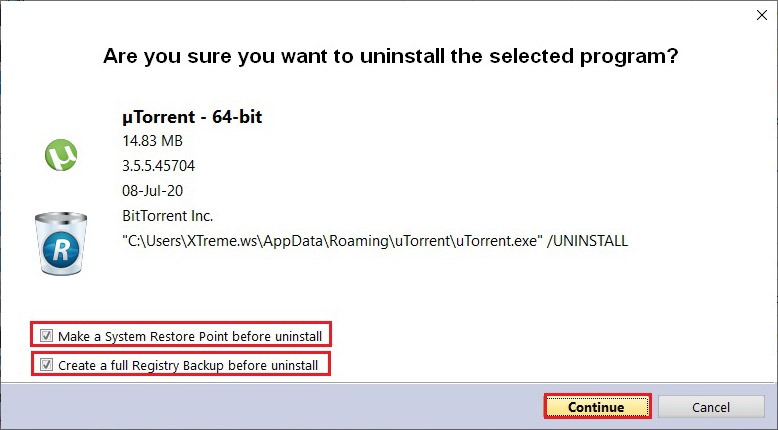Suscríbete a nuestro canal de YouTube para obtener nuestras mejores reseñas de videos, comparaciones y consejos de rendimiento:
uTorrent es el administrador de descargas de BitTorrent más popular que se usa ampliamente para compartir archivos directamente entre usuarios. Es especialmente adecuado en lo que respecta a archivos de gran tamaño. Por supuesto, hay un debate controvertido sobre la legalidad, no iremos allí. Nuestro objetivo en esta serie de publicaciones es solo guiar al usuario sobre cómo desinstalar uTorrent o cualquier otro cliente completa y correctamente.
A menudo, la gente desea eliminarlo debido a la abundancia de publicidad ineludible. Además, en la mayoría de los casos, un cliente torrent se inicia automáticamente con el sistema operativo, se ejecuta en segundo plano y carga la CPU. En algunos casos, la versión gratuita viene con software sospechoso: navegadores, software de cripto-minería, adware, etc. De todos modos, aquí hay varias formas de eliminar la aplicación de Windows 10.
¿Cómo desinstalar uTorrent en Windows 10?
En primer lugar, abra la carpeta uTorrent y descubra que no tiene un desinstalador incorporado. A pesar de esto, existen métodos fáciles de usar para deshacerse de él: eliminación manual de cualquier archivo asociado, a través de herramientas de Windows y / o software de terceros. En segundo lugar, la etapa de preparación. Significa que uno tiene que finalizar el proceso en ejecución, así como deshabilitar el inicio automático al iniciar Windows.
Paso 1: Presione la combinación de teclas Ctrl + Alt + Supr y seleccione Administrador de tareas, o la combinación Ctrl + Shift + Esc para ir allí directamente. En la pestaña Procesos, ubique la aplicación en la lista, haga clic en ella una vez y luego en el botón Finalizar tarea en la parte inferior.
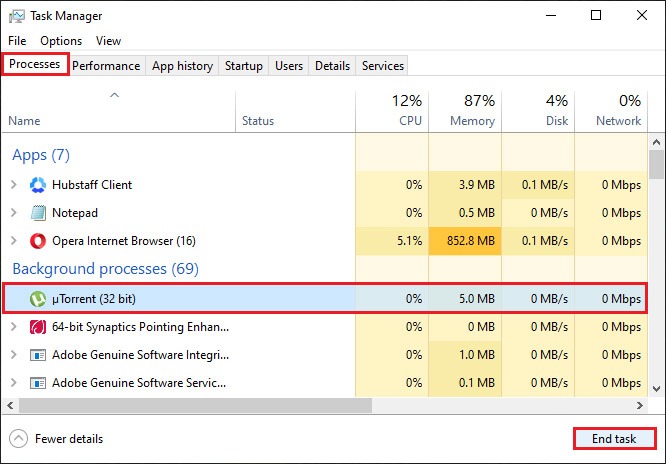
Paso 2: toca Inicio en la parte superior, ubica uTorrent, haz clic derecho y elige Desactivar. En caso de que la aplicación no se muestre allí, vaya a la configuración de torrent (General). Desmarque las opciones “Iniciar uTorrent cuando se inicie Windows” y “Iniciar minimizado”. Luego presione Aplicar y Aceptar. Ahora, pasemos a la desinstalación.
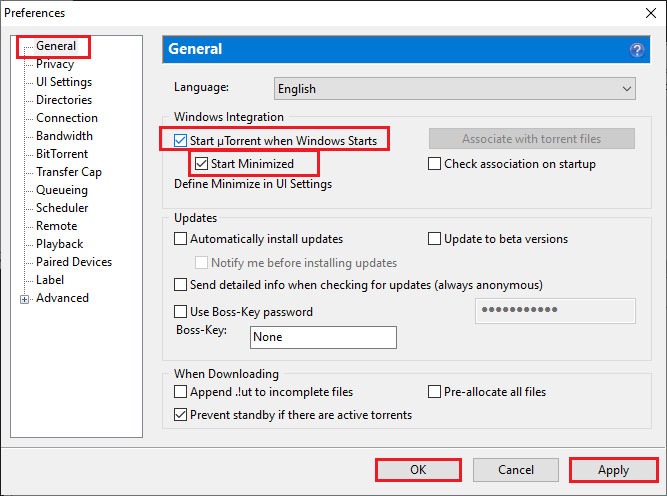
Opción 1: Eliminación manual de archivos.
Manera simple y confiable de eliminar correctamente un programa. Además, la eliminación manual no es solo eliminar una carpeta con una aplicación, también necesitaremos detectar las carpetas ocultas que puedan quedar, eliminar los archivos sobrantes y limpiar el registro.
Paso 1: Para ver los archivos y carpetas ocultos, use la opción Buscar: escriba Opciones del Explorador de archivos y presione Entrar. Elija la pestaña Ver, marque la opción “Mostrar archivos, carpetas y unidades ocultos” y haga clic en Aplicar.
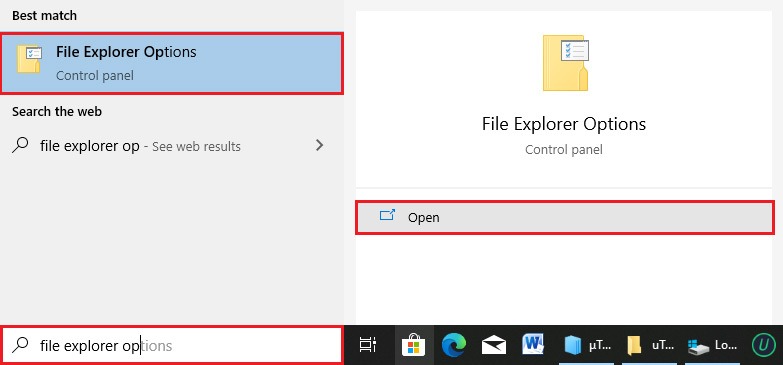
Paso 2: Ubique el programa en la PC, p. Ej. haga clic con el botón derecho en un acceso directo del escritorio y seleccione “Abrir ubicación de archivo”. Vaya a AppData (Win + R), escriba Appdata y presione Entrar. Abra la carpeta Roaming y busque una carpeta uTorrent. Consulte también Archivos de programa. Si no tiene éxito, utilice la búsqueda.
Paso 3: Elimina la carpeta. Luego busque los archivos sobrantes y elimínelos también.
Paso 4: Elimine los posibles archivos basura en el editor del registro (encuentre detalles sobre la limpieza del registro al final del artículo).
Opción 2: use las herramientas de Windows.
Programas y características es probablemente la forma más elemental de desinstalar programas de PC en Windows XP, Vista, 7, 8, 10. Sin embargo, a veces no funciona correctamente y requiere una limpieza del registro posterior.
Paso 1: Abra el Panel de control, vaya a “Desinstalar un programa”. Busque uTorrent en la lista de programas, márquelo y haga clic en el botón Desinstalar de arriba. Confirmar.
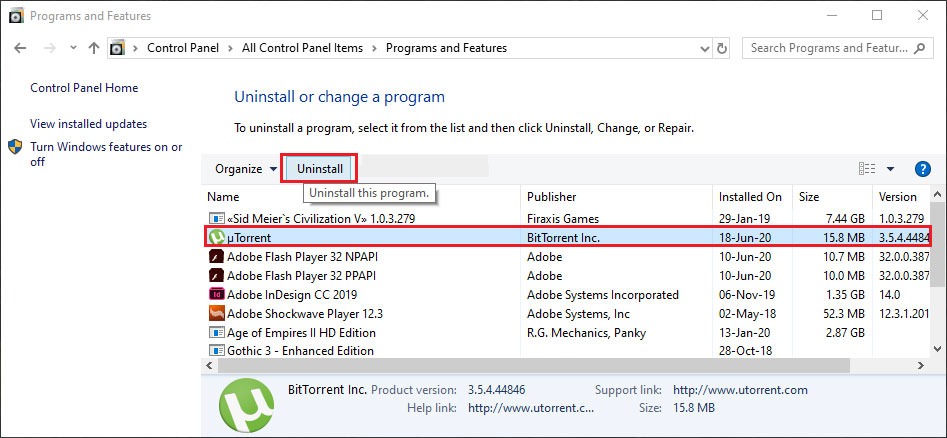
Paso 2: Espere un momento para ver la confirmación de finalización. Luego, busque los archivos sobrantes (como se describió anteriormente) y optimice el registro.
Aplicaciones y características es otra opción: es una herramienta de desinstalación predeterminada en Windows 10. Es similar al método anterior. Escriba Aplicaciones y funciones en la barra de tareas de búsqueda. Busque la aplicación en la lista, haga clic con el botón derecho y desinstálela. Posteriormente, recomendamos la limpieza manual del registro (consulte un capítulo al final).
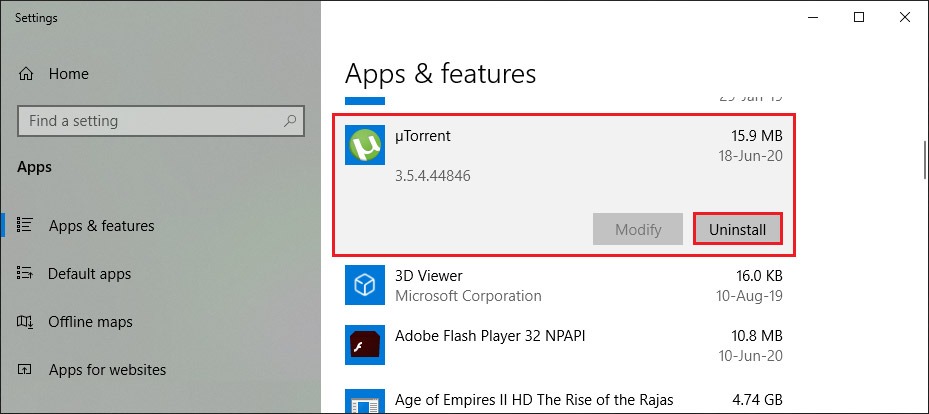
Eliminar el cliente torrent con un software especial
Los desinstaladores de terceros son probablemente la forma más eficiente de desinstalar uTorrent. Básicamente, estas herramientas son fáciles de usar y realizan la optimización del registro, así como también eliminan los archivos sobrantes. Para obtener más información y seleccionar la herramienta adecuada, lo invitamos humildemente a ver la lista de los 7 mejores desinstaladores con pruebas y comparaciones reales. Para el tema actual, hagamos dos ejemplos con IObit Uninstaller y Revo Uninstaller.
Launch the tool, go to the Programs tab and choose All Programs. Find uTorrent and click the green Uninstall button. Then, check “Automatically remove residual files” and “Create a restore point option” – optionally. Proceed. Choose to remove program settings and proceed further.
Repite la misma secuencia de pasos. Las mismas dos opciones: un punto de restauración y una copia de seguridad del registro (recomendamos habilitar ambas). Confirme para borrar la configuración si desea desinstalar el programa por completo. Existe el modo de escaneo avanzado que detecta archivos basura; seleccione Todo para eliminar. Repita hasta que todo se borre.
Limpieza del registro (opcional)
Nota: Se recomienda la limpieza del registro para usuarios expertos. Si se hace mal, se puede dañar seriamente el sistema operativo. Si elimina un cliente de torrent manualmente, un software especial, también conocido como limpiadores de registro, sería una buena opción. Probablemente el limpiador de registro más famoso sea CCleaner. Al limpiar el registro manualmente, sería inteligente crear una copia de seguridad.
Paso 1: Abra la utilidad Ejecutar, escriba RegEdit en el campo de búsqueda, haga clic en Aceptar para abrir el Editor del registro.
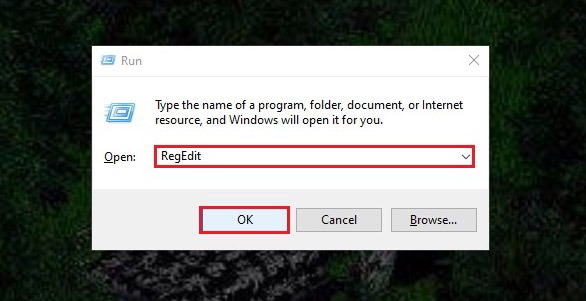
Paso 2: Haga clic con el botón derecho en el ícono de Computadora, elija la opción Exportar. Guárdalo y recuerda el destino.
Paso 3: Use la combinación de teclas de acceso rápido Ctrl + F para la búsqueda. Escriba utorrent en el campo de búsqueda y presione Entrar. Puede tardar varios minutos.
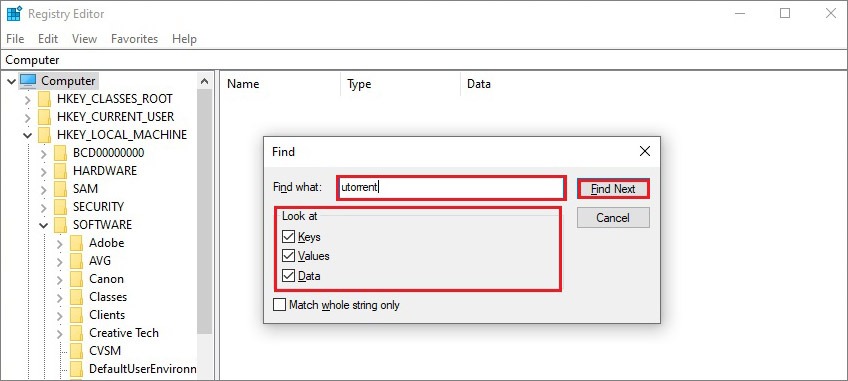
Paso 4: Elimina esos elementos. Repita este procedimiento hasta que no vea más archivos. Además, verifique los nombres con letras u y μ, por si acaso.
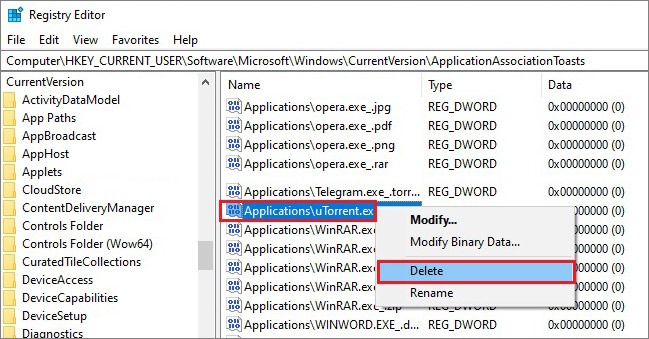
FAQ
Q: ¿Qué es uTorrent?
A: uTorrent es un administrador de descargas, que generalmente se usa para compartir archivos mediante una conexión P2P. En otras palabras, es un cliente de torrents que permite a los usuarios descargar y cargar archivos.
Q: ¿uTorrent es un virus?
A: No, uTorrent no es un virus en sí mismo. Algunas ediciones gratuitas pueden incluir adware y malware, que se pueden considerar un virus simplemente porque se instalan sin el consentimiento del usuario.
Q: ¿Es seguro usar uTorrent?
A: Esa no es una idea sencilla. Generalmente, sí, es seguro, pero las descargas de archivos sospechosos pueden dañar una computadora.
Q: ¿La desinstalación de uTorrent también elimina los archivos descargados?
A: No, eliminar un cliente torrent no afecta a los archivos.
Q: ¿Cómo puedo desinstalar uTorrent?
A: Puede desinstalarlo utilizando las herramientas integradas de Windows 10 o un software de desinstalación especial.
Q: ¿Por qué uTorrent se considera riesgoso?
A: Se percibe de esa manera no porque sea peligroso en sí mismo, sino porque los archivos dañinos se pueden descargar a través de uTorrent.
Q: ¿Existen alternativas de uTorrent?
A: Seguramente, qBittorrent, Vuze, Deluge, Bittorrent, por ejemplo.
Q: ¿Cómo asegurarse de que uTorrent se desinstale por completo?
A: Busque a través del Explorador de archivos y el Editor del registro para buscar archivos sobrantes.
Q: ¿La desinstalación de uTorrent acelerará mi computadora?
A: De alguna manera, sí, pero probablemente no tanto. En primer lugar, desactive el inicio automático, lo que afectará positivamente el rendimiento.
Q: ¿Puedo seguir descargando archivos después de eliminar un cliente de torrent?
A: Sí, pero solo es posible si no se eliminó la carpeta de configuración de AppData.